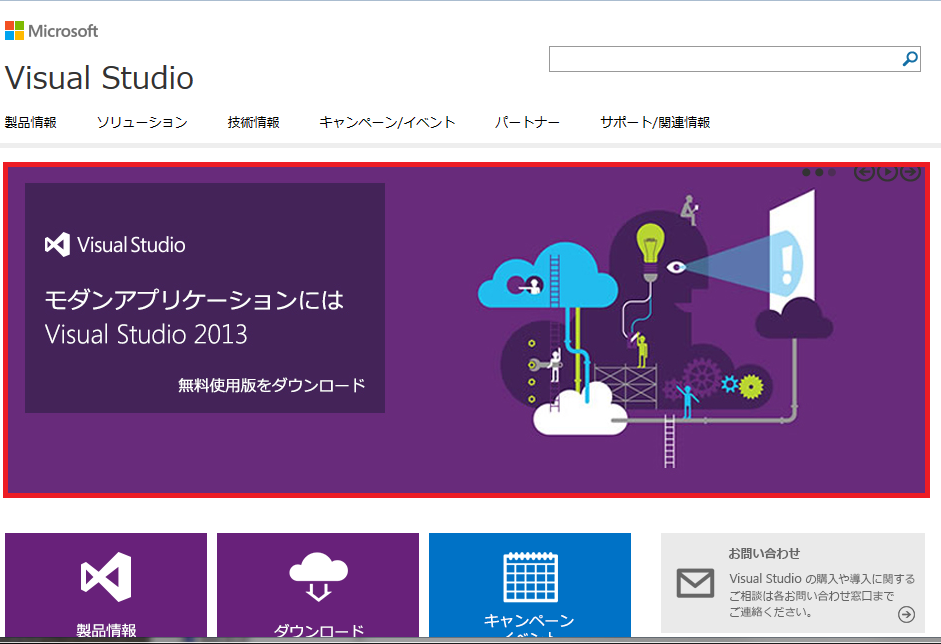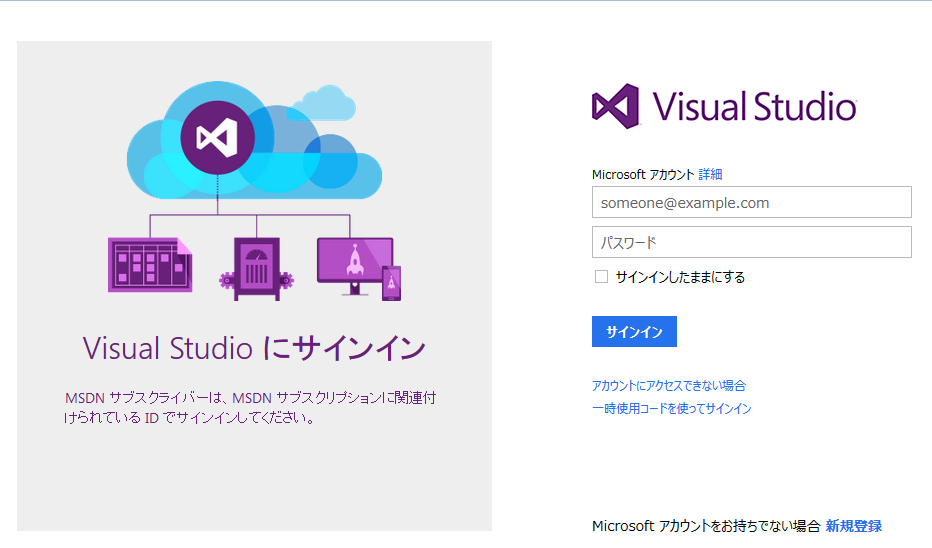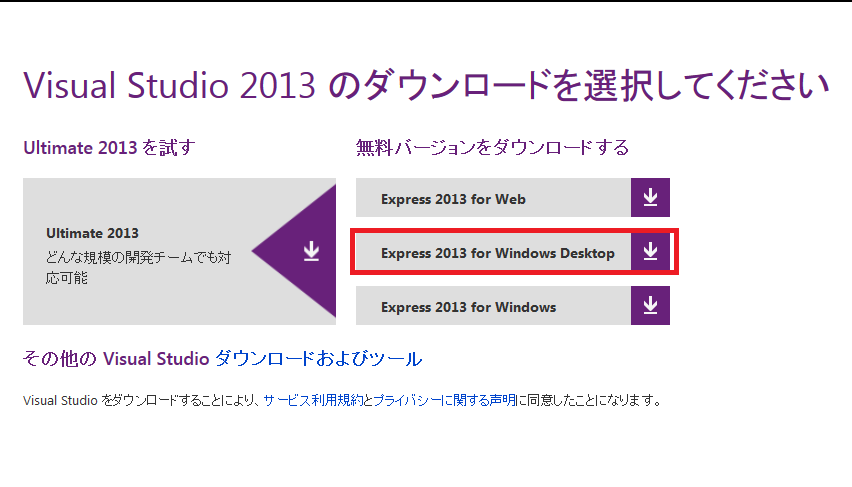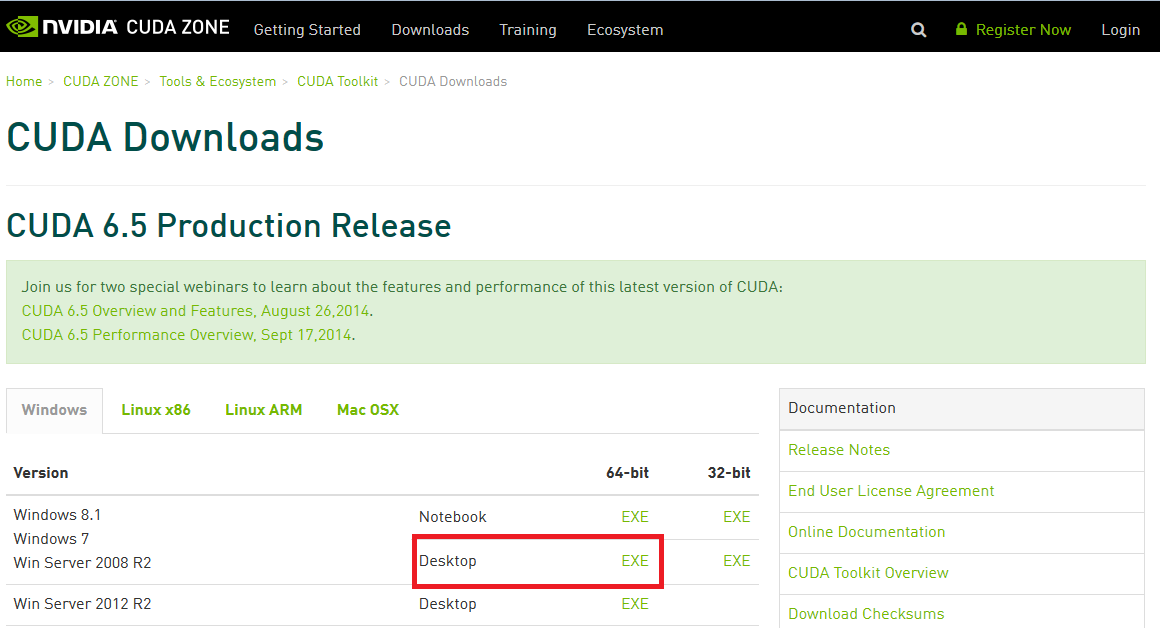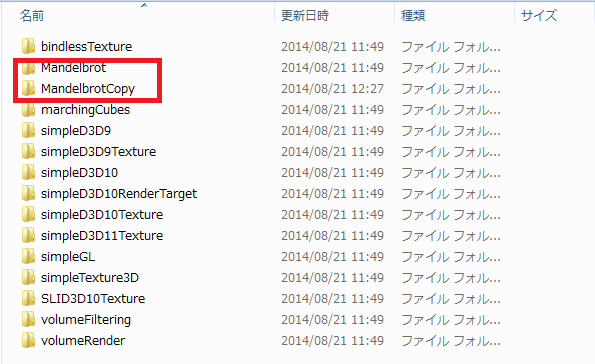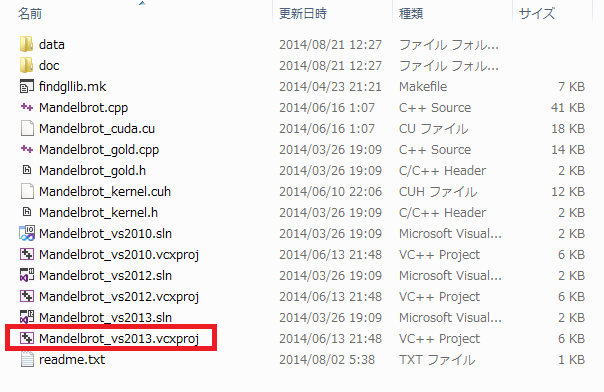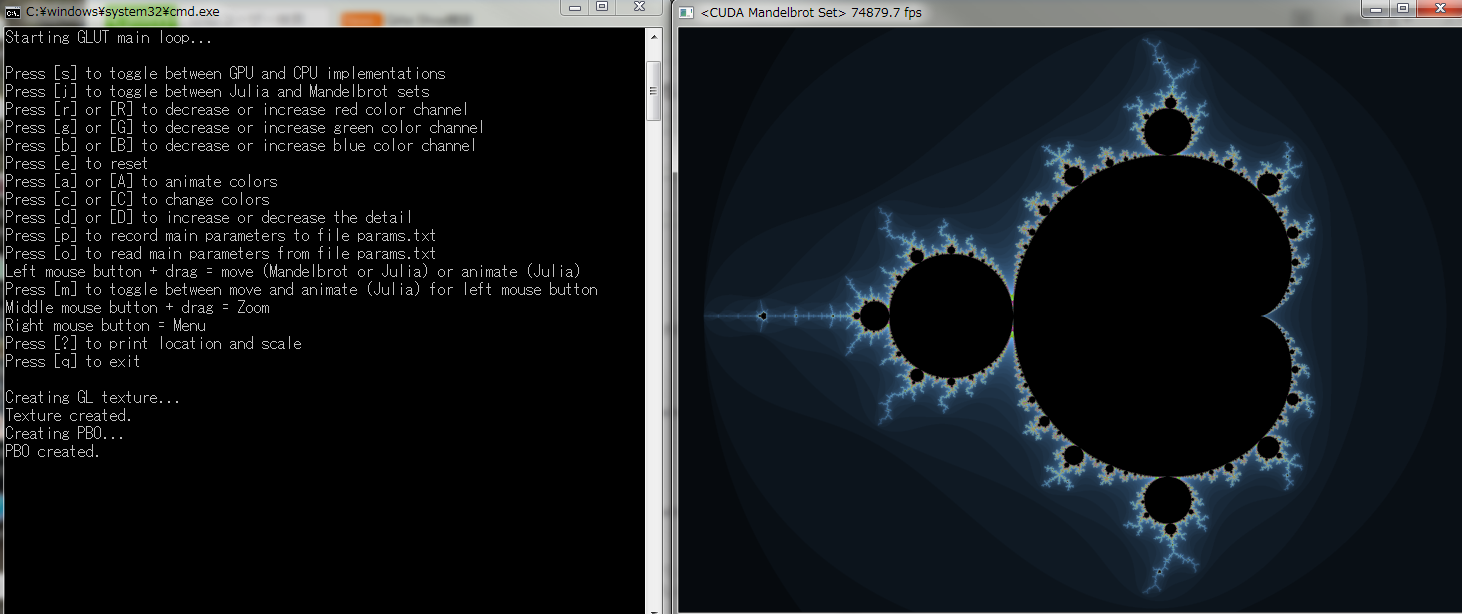はじめに
今回も始まりました。やってみよう分析!シリーズ
__Appendix A-1__では、GPU(Graphics Processing Unit)計算を実行するための __CUDA6.5__ドライバーを Windows 7 Professional + __Visual Studio Express 2013__の環境上にインストールする方法を簡単に紹介します。インストール後、サンプルコードを実行して __Mandelbrot集合__を描画させてみましょう。
GPUについての紹介はこちらのサイトを参照ください。
ここで紹介したインストールプロセスを実行したマシン環境は
- Windos 7 Professional 64bit
- GeForce GTX 650
です。
Visual Studio Express 2013をインストール
Visual Studio Express 2013は __VisualBasic, VisualC++, C#__を開発するための環境で、無償で使うことができます。
Visual Studio Express 2013はマイクロソフトのサイトからダウンロードできます。
途中でMicrosoftのアカウントにサインインすることを要求されるので、アカウントを予め作成しておきます。
サインインするとダウンロード画面に遷移します。ここでは __for Windows Desktop__を選択することにします。
ダウンロードされるファイルを実行するとインストールが開始されます。あとはインストールが完了するまで待つだけです。インストールが完了したら次はCUDA6.5のインストールを行います(Visual Studio Express 2013のインストールが完了し再起動を要求されたら、一度再起動します)。
CUDA6.5をインストール
__NVIDIA__のCUDA zoneのこのページから __CUDA6.5(2014/08/21時点最新)__をダウンロードします。自分はデスクトップのWindows 7 64bitを使用しているのでそれに対応するファイルをダウンロードしました。ファイル容量が大きいのでダウンロードが完了するまでしばらく待ちます。
ダウンロードしたファイルを実行するとインストールが開始します。途中全てOKして進み, インストールを要求されるドライバもインストールします。
インストールが完了したらVisual StudioからCUDAを使えるように下記の操作を行います(PC環境によって下記のフォルダ場所は適当に読み替えてください)。
C:\Program Files (x86)\MSBuild\12.0 に
C:\Program Files\NVIDIA GPU Computing Toolkit\CUDA\v6.5\extras\visual_studio_integration\MSBuildExtensions
にあるファイル(下記)すべてをコピペします。
- CUDA 6.5.props
- CUDA 6.5.targets
- CUDA 6.5.xml
- Nvda.Build.CudaTasks.v6.5.dll
Sample Codeを実行してみる
それではサンプルコード(Mandelbrot集合の描画)を実行してみましょう。下記フォルダのMandelbrotフォルダをコピーして複製し適当に名前をつけます(ここではMandelbrotCopy)。
C:\ProgramData\NVIDIA Corporation\CUDA Samples\v6.5\2_Graphics
MandelbrotCopy内のMandelbrot_vs2013.vcxprojを起動させます。
Visual Stusioが立ち上がると必要なインクルードファイルがインポートされます。起動したらVisual Stusioの __ビルドタブ__の __ソリューションのビルド__を実行します。ビルドが問題なく完了したら、__デバッグタブ__の __デバッグなしで開始__を実行します。これでMandelbrot集合が表示されます。
新規ファイルのビルドについて
Visual Studio 2013を使って新規ファイルを作る場合、CUDA6.5をインストールすると付随してくるC:\ProgramData\NVIDIA Corporation\CUDA Samples\v6.5\0_Simple内のサンプルコードを活用すると便利です(アドレスは筆者の環境でのもの)。というのも、完全に新規からファイルを作るにはVisual Stuadio 2013上で様々なインクルードファイルやライブラリにパスを通さなければならず、その作業が面倒だからです。サンプルコードには既にCUDAを使うための設定がされているので、この設定を簡略化することができます。
0_Simpleの中にはtemplateフォルダが存在します。これをコピーしてtemplate.cuファイルを書き換えて使うと便利です。
===========================================
こちらもよろしくおねがいいたします。
入門編
第1部イントロダクション
第2部エクセルで学ぶ分析入門
- 第3章:ExcelとMySQLの連携
- 第4章:ExcelとMySQLの連携2 csvデータのimport
- 第5章:Excelの分析ツールとソルバーの活用(回帰、最小2乗法)
- 第6章:Excelソルバーの応用(ポートフォリオ最適化)
- おまけ 2 - 1: Excel VBAで強化学習(Q-learning, ε-greedy / softmax 行動選択)
第3部 データ可視化(ビッグデータに限らない)
==================